Регистрация в Инстаграм не является сложной процедурой, если следовать инструкции. Однако в некоторых случаях у пользователей возникают определенные трудности, например, при получении кода подтверждения на электронную почту или телефон.
Перед тем, как мы расскажем о нескольких способах регистрации, советуем вам полезный сервис по инстаграм, в котором можно проанализировать свою аудиторию, узнать есть ли у вас боты в профиле и удалить их для того, чтобы повысить вовлеченность в своем аккаунте. В этом вам поможет сервис InstaHero.
Можно ли сейчас регистрироваться в Инстаграм
Если вы попытаетесь зайти на сайт социальной сети и зарегистрироваться в Инстаграм непосредственно с браузера, скорее всего система выдаст ошибку и попросту не откроется. Это объясняется блокировкой платформы Роскомнадзором и непосредственно провайдерами интернет-услуг. Естественно, рядовых юзеров никто не наказывает за желание пользоваться инстаграмом, поскольку есть соответствующее юридическое решение, исключающее любую ответственность за работу с соцсетями «Фейсбук» и «Инстаграм».
Но так как зарегистрироваться в Инстаграм в России 2022 после блокировки привычным способом не получится, пользователи прибегают к различным средствам обхода ограничений. Среди них: VPN-инструменты, прокси-сервера и антидетект-браузеры.
Инструкция для регистрации через телефон
Чтобы, находясь в России в 2022, зарегистрироваться в Инстаграме, потребуется использовать упомянутые выше инструменты для борьбы с блокировкой. Наиболее часто пользователи активируют бесплатные VPN-утилиты, однако обычно они работают медленно и обладают рядом ограничений по количеству трафика (например, не более 500 Мб в сутки). Поэтому лучше купить платный пакет на день, неделю, месяц или любой другой термин, чтобы пользоваться всеми привилегиями премиум-аккаунта и эффективно бороться с запретами.
На iPhone
Регистрация Инстаграм через VPN с iOS начинается с установки подходящего VPN-клиента. Активировать скачанную утилиту можно непосредственно в настройках вашего iPhone, кликнув на «Подключение к VPN».
Далее, следует придерживаться такой инструкции:
- Загрузить клиент социальной сети с магазина приложений AppStore, указав соответствующее название в поисковой строке, а затем нажать на «Открыть».

- После запуска приложения кликнуть на кнопку «Создать аккаунт», и придумать уникальное имя для своего профиля.

- Придумать уникальный пароль, который будет использоваться для последующих входов на сайт и нажать на «Далее».

- Ввести адрес электронной почты или номер телефона для получения кода подтверждения регистрации.

- Ввести код подтверждения с email и нажать на «Далее».

На последнем этапе нужно лишь заполнить пустые поля в анкете, активировать (или пропустить этот пункт) синхронизацию контактов с телефона. После успешной регистрации Инстаграм через VPN, вы сможете пользоваться всеми функциями и инструментами глобальной платформы без каких-либо ограничений.
На Андроид
Пользователям Android, желающим стать частью Инстаграм, регистрация нового аккаунта возможна тоже после активации VPN.
В данном случае необходимо следовать такому пошаговому руководству:
Бесплатный анализ подписчиков Instagram
Хочешь узнать качество аудитории, кто тебя смотрит и читает, а так же сколько ботов на твоем аккаунте?
Сделай бесплатный анализ прямо сейчас. Жми на кнопку
Запустить анализ аккаунта Instagram
- Запустите магазин приложений Google Play Market.
- В поисковой строке укажите название социальной сети.
- Откройте страницу с официальным клиентом и нажмите на «Скачать».
- Дождавшись завершения скачивания, откройте приложение и начните базовую процедуру для новых пользователей Instagram – регистрацию с телефона. Это несложная процедура, которая займет 3-5 минут.
В Инстаграме регистрация нового пользователя возможна как через номер мобильного телефона, так и по электронной почте. По умолчанию предусмотрена авторизация через имеющийся профиль в Facebook, поскольку это часть глобальной метавселенной Meta. В таком случае все данные будут синхронизованы и автоматически дублироваться в двух социальных сетях (если не отключить автосинхронизацию).
Остается придумать новый ник, убедившись, что он не занят другими пользователями. Вы сможете узнать об этом по иконке зеленой галочки, которая появится возле имени.
В целом, в Инстаграме регистрация через телефон на Android мало чем отличается от идентичного действия на iOS.
Инструкция для регистрации в Инстаграм через компьютер
Для клиентов Инстаграм регистрация онлайн с ПК доступна следующими способами:
- Через Web-версию социальной сети Инстаграм. Регистрация бесплатна и подразумевает вход на официальный сайт через любой удобный браузер, предварительно подключив VPN или другое средство для обхода блокировок. Далее вы сможете использовать любой из доступных вариантов регистрации.
- Через приложение для Windows. Это официальный клиент социальной сети, разработанный исключительно для операционной системы Windows, который работает на версиях не ранее Windows Набор инструментов и функций у программы для ПК намного скуднее, чем у мобильной версии, но если нет других вариантов, это хорошая альтернатива.
- Через эмуляторы Android. Вы можете пользоваться всеми приложениями, скачанными с Google Play, через специальные утилиты, имитирующие интерфейс операционной системы Android. Среди них – популярный сервис BlueStacks.
Авторизация через Facebook
Чтобы создать учетную запись в Инстаграме, используя для этого уже зарегистрированный профиль в Facebook, вам необходимо указать это на этапе заполнения анкеты, а затем войти в учетную запись Facebook, указав логин и пароль для авторизации.
Вход в Инстаграм в 2022 году
Чтобы выполнить вход в свой профиль Instagram в 2022 году, пользователям из России нужно выполнить ряд дополнительных действий. Дело в том, что Meta Platforms Inc., которой принадлежат соцсети Facebook и Instagram, признана на территории РФ экстремистской, поэтому ее деятельность запрещена на официальном уровне. В связи с этим, сайты этих платформ блокируются провайдерами.
Однако все ограничения легко обойти, используя VPN-сервисы. Под ними подразумеваются специальные инструменты, открывающие доступ к запрещенным сервисам, скрывающие реальное местоположение и шифрующие интернет-трафик.
Проще говоря, после установки на свой планшет, ноутбук или смартфон VPN, вы сможете фактически поменять страну и регион нахождения, выбрав США, Канаду, Нидерланды или прочее место, где социальная сеть не заблокирована.
Если по каким-либо причинам вам по-прежнему не удается зарегистрироваться или зайти в свой Инстаграм-профиль, следует внимательнее рассмотреть следующие вероятные объяснения:
- Адрес электронной почты или номер телефона уже заняты другой учетной записью. Попробуйте поменять номер телефона, либо почту и повторить попытку. В крайнем случае придется удалить существующий аккаунт в пользу создания нового.
- Wi-Fi-сеть, к которой вы подключены (например в общественных местах), ограничивает доступ к серверам Instagram. Вдобавок, нельзя исключать фактор низкой скорости интернет-соединения. Поэтому по возможности, следует перезагрузить маршрутизатор и повторно зайти в Инстаграм.
- На вашем устройстве установлена устаревшая версия социальной сети. Чтобы обновить ее, нужно зайти в магазин приложений Google Play или AppStore, в зависимости от версии, и нажать на «Обновить».
- Придуманный вами никнейм уже занят и не имеет зеленой галочки, подтверждающей его свободность. Создайте другое имя профиля, добавив символы, цифры и сокращения.
- Проблемы из-за прокси-серверов. Социальная сеть Instagram ограничивает регистрацию при скрытых IP-адресах. Поэтому на время проведения процедуры можно попробовать отключить все прокси, VPN и прочие средства обхода блокировок, маскирующих Айпи.
- Программные сбои и ошибки на стороне самой социальной сети. Из-за постоянного наплыва сотен тысяч пользователей, колоссальных объемов трафика и хакерских атак, сервера Instagram банально не выдерживают и порой случаются сбои.
- Проблемы с операционной системой смартфона. Попробуйте откатить настройки к заводским, очистить кэш и ненужные файлы на телефоне.
Если ничего не помогает и вход в Инстаграм по-прежнему невозможен, следует сообщить об этом сотрудникам службы поддержки, воспользовавшись разделом Help.
Инстаграм для «чайников»: регистрация и использование
Сервис Instagram — это бесплатная программа, созданная для загрузки фотографий и возможности делиться ими со всем миром. Этот сервис набирает популярность семимильными шагами – если в декабре 2010 года в нем было зарегистрировано около 5 миллионов пользователей, то на нынешний момент количество зарегистрировавшихся превышает 50 миллионов по всему миру. Инстаграм — одно из самых быстрых, модных и удобных средств, позволяющее обрабатывать любые фотографии.
Для того, чтобы пользоваться этим сервисом, необходимо создать аккаунт и загружать в него фотографии. Регистрация в Инстаграме, займет совсем немного времени. Давайте подробно рассмотрим, как полноценно использовать данный сервис для своих потребностей.
Загрузка и регистрация в приложении
Инстаграм можно загрузить как на телефон, так и на компьютер. Приложение поддерживается практически на всех существующих операционных системах телефонов, смартфонов и стационарных компьютеров.
Регистрация на телефонах
С телефонами все довольно просто — если у вас продукция Apple, то можете смело заходить в iTunes, оттуда — в Apple Store и искать в поисковике приложение Instagram, затем — устанавливать его.
Если у вас телефон на операционной системе Android, то заходите в поисковик Google Play и там находите данное приложение. Устанавливается оно так же, как и другие программы.

Когда программа установлена на телефон, остался ещё один шаг — как зарегистрироваться в инстаграме? Все довольно просто. После того, как сервис находится у вас в телефоне, остается запустить его и действовать согласно инструкциям, которые указаны в самом приложении.
В регистрации на телефоне нет ничего сложного — для этого необходимо всего лишь заполнить поля, а именно: имя пользователя, пароль, адрес электронной почты и загрузить себе аватарку.
Можно сказать, что на этом этапе регистрация уже завершена и остается только пользоваться сервисом. Для тех, у кого уже есть свои страницы в социальных сетях, это не представит никаких сложностей — тот же поиск друзей, добавления в друзья, комментарии под фото и лайки.

Регистрация на компьютере
Как известно, Instagram — это изначально мобильная версия программы, которая специально создана для мобильного устройства. Поэтому зарегистрироваться в Instagram без телефона будет довольно сложно, но возможно. Давайте рассмотрим, как пользоваться данным сервисом на компьютере.
В первую очередь, скачайте и установите программу BlueStacks, которая поможет запустить инстаграм на вашем компьютере.

После этого, найдите и скачайте АРК-файл Google Play, который будет нужен для того, чтобы устанавливать приложения на установленную программу. После этого BlueStacks сам распознает эти файлы, затем после двойного клика по ним автоматически установит.

Дальнейший процесс полностью напоминает установку и регистрацию приложения на телефоне. В поисковике установленной программы необходимо ввести «Instagram» и скачать его в библиотеку приложений. После этого пройти такой же процесс регистрации, как и через телефон — заполнить все те же поля и можно начинать пользоваться сервисом.
Хотелось бы заметить, что Instagram для компьютера скачать не получится, только зарегистрироваться и пользоваться. Данной программы для компьютера попросту не существует, она создана специально для использования на мобильных устройствах и планшетах, но не стационарных компьютерах.
Основные функции и возможности сервиса
Поскольку программа создана, в первую очередь, для того, чтобы загружать фотографии и делиться ними со всем миром, то основная функция загрузки вполне доступна и понятна всем пользователям. Поэтому ответ на то, как в инстаграм добавить фото, довольно простой и незамысловатый — с помощью специальной синей кнопки внизу приложения. При её нажатии предлагается выбор фотографии из собственной галереи на телефоне или сделать новую фотографию.
Все просто — достаточно сфотографировать то, что вам надо, а затем приступить к редактированию фотографии с помощью специальных фильтров Instagram.

Касательно добавления фото с компьютера — в данной случае используется все тот же BlueStacks, с помощью которого запускается приложение и добавляются фотографии уже с компьютера. Объясним все немного подробнее:

Отдельного внимания заслуживают фильтры инстаграм — их огромное количество, что позволяет делать одно и то же фото совершенно разным. Благодаря этой программе отпала нужда редактирования фото с помощью Photoshop, теперь любую фотографию можно качественно обработать профессиональными фильтрами всего за несколько секунд.
Загружайте свои лучшие фотографии — пусть вами любуется весь мир!
Привет! Сегодня мы зарегистрируемся в Инстаграме с телефона. Воспользуйтесь этой простой пошаговой инструкцией, чтобы сделать все правильно и не допустить ошибок.
Все скриншоты сделаны с моего телефона, а не скачены из интернета.
Инстаграм постоянно меняет дизайн приложения. Я слежу за этим и вся информация в статье актуальна на текущий момент.
Для работы нам понадобится мобильный телефон с рабочей сим-картой и интернет.
Содержание
- Регистрация в инстаграм
- Шаг №1. Скачать приложение
- Шаг №2. Способы регистрации
- Шаг №3. Введите код
- Шаг №4. Имя и Фамилия
- Шаг №5. Пароль
- Шаг №6. Логин
- Шаг №7. Найдите друзей
- Шаг №8. Контакты
- Шаг №9. Фото профиля
- Шаг №10. Вход
- Шаг №11. Подписка
- В заключении
Регистрация в инстаграм
Регистрация в Инстаграме одинаковая для всех устройств. Так что эта инструкция универсальна и подойдет для любых телефонов.
Есть три способа регистрации. С помощью номера телефона, эл. почты или через Фейсбук. Самый простой способ – это сделать через телефон.
Шаг №1. Скачать приложение
Скачайте мобильное приложение с официального сайта. Нажмите на ссылку с вашей операционной системой:
- Приложение для IOS
- Приложение для Android
Обратите внимание, что все официальные приложения бесплатны и имеют несколько миллионов установок и положительных оценок.
Это простое правило позволит избежать загрузку пиратских приложений.

Шаг №2. Способы регистрации
Откройте приложение и выберите способ регистрации. Если регистрируетесь через почту, то выберите вкладку «Адрес эл. почты». Я регестрируюсь с помощью номера телефона.
Введите свой номер. Будьте внимательны при вводе. Если номер с ошибкой, то смс с подтверждением не придет. Нажмите кнопку «Далее».

Шаг №3. Введите код
Через несколько секунд, на телефон придет смс-ка с 6-и значным кодом подтверждения. Введите его и нажмите «Далее».

Шаг №4. Имя и Фамилия
Укажите свое имя, чтобы другие люди могли найти вас в Инстаграме. Пишите имя на русском языке и не усложняйте друзьям поиск, вводя латинские символы. Нажмите «Далее».

Шаг №5. Пароль
Придумайте надежный пароль и обязательно его запишите во избежание потери.
В пароле используйте буквы и цифры, чтобы его было невозможно подобрать злоумышленникам.
Люди, которые придумывают простые пароли, часто становятся жертвами хакеров.
После того, как пароль надежно сохранен и записан, нажмите кнопку «Далее».

Шаг №6. Логин
На этом шаге придумайте логин. Логин – это уникальное имя аккаунта в инстаграме. Не путайте его с именем и фамилией.
Написать его можно только латинскими буквами. А также можно использовать нижнее подчеркивание и цифры.

Не переживайте, если с первого раза не удастся придумать красивый логин. Его всегда можно будет поменять в настройках профиля.

Шаг №7. Найдите друзей
Инстаграм предложит подключиться к Фейсбуку и найти друзей через него. Не будем терять на этом время и пропустим этот шаг.
Позже вы сами найдете людей, на которых захотите подписаться. Нажмите внизу экрана кнопку «Пропустить».

Шаг №8. Контакты
Приложение просто так вас не отпустит. Оно попытается найти ваших друзей в адресной книге контактов.
Можете разрешить доступ, а можете сделать это позже. Просто нажмите кнопку «Пропустить».

Шаг №9. Фото профиля
Нажмите кнопку «Добавить фото» и выберите красивую и яркую аватарку, чтобы она привлекала внимание. Затем нажмите «Далее».
Шаг №10. Вход
Инстаграм предложит сохранить логин и пароль, чтобы не вводить их постоянно при входе. Это удобно. Нажмите «Сохранить».

Шаг №11. Подписка
На заключительном шаге вам предложат подписаться на популярные аккаунты в Инстаграме.
Не спешите подписываться на всех подряд. Делайте это выборочно, чтобы не устраивать у себя в ленте информационный мусор, который сыпется каждый час.
Пропустите этот шаг, нажав на кнопку «Готово». Подписывайтесь только на те аккаунты, которые Вам действительно будут интересны.

В заключении
Поздравляю! Вы только что зарегистрировали свой аккаунт в Инстаграме!
В нижней части экрана найдите значок «лупа» и нажмите на него.
Теперь в строку «поиск» можете написать имя и фамилию человека, который вам интересен.
А также можно искать аккаунты по логину и другим ключевым словам.
После того, как регистрация прошла успешна, рекомендую сразу же заняться оформлением своего профиля.
- Как оформить шапку профиля в Инстаграме
Правильно оформленный профиль, позволит привлекать больше подписчиков и фанатов!
Если вы хотите присутствовать в Инстаграме инкогнито, то посмотрите эту инструкцию, как сделать свой аккаунт закрытым от посторонних глаз.
- Как сделать закрытый профиль в Инстаграме
А если вы хотите не только сидеть в социальной сети и листать красивые фотки, но и зарабатывать в Инстаграме, то изучите все способы заработка.
- Как заработать в Инстаграме: 7 лучших способов
Остались вопросы по инсте? Пишите в комментариях! Буду рад помочь.
Несколько советов о ведении insta-блога
Мы уже знаем, что такое инстаграм и как зарегистрироваться в нем. Но для успешного ведения и продвижения своей страницы нужно следовать советам опытных юзеров. Блог в инсте – это не только фотографии и текстовое сопровождение к ним. Это персональная анкета пользователя, поэтому заполнять ее нужно внимательно, указывая контактные данные и правдивую информацию о себе. Если в будущем учетная запись станет популярной, подписчикам захочется узнать больше о любимом блогере.
Важно проявлять активность, общаться со своей аудиторией. Проводить гивы, конкурсы, отвечать на комментарии и т.д
Чтобы публикация стала более информативной, к ней желательно прикреплять геолокацию. Это повысит доверие со стороны аудитории и поможет найти новых клиентов. Ведь намного сложнее вести Инстаграм, чем зарегистрироваться в нем.
Подписчикам станет скучно, если блогер будет размещать одни только фотографии. Для разнообразия необходимо снимать инста-сториз, проводить прямые эфиры, общаться с другими пользователями. Если аудитория состоит из взрослых, здравомыслящих людей, можно постепенно внедрять лонгриды. Это объемные тексты под постами. Можно делиться своими переживаниями, обсуждать какие-то новости, рассказывать фолловерам истории из своего детства. В лонгридах важны небольшие заголовки. С их помощью человек сможет определить главную тему поста.
Чтобы людям было интересно следить за Вами в соцсети, не используйте однотипный фон для своих снимков. Всегда нужно стараться удивить чем-то новым. Проявляйте фантазию, вдохновляйтесь идеями других блогеров и создавайте нечто прекрасное. А мы надеемся, что наши советы о том, как зарегистрироваться в Инстаграме с телефона или ПК, Вам помогли.
Как зарегистрироваться в Инстаграме в телефоне
Ознакомившись с процессом создания странички, можно изучить основные особенности ресурса. Добавлять новые фото и видео вы сможете мобильного устройства. В главном меню есть иконка с изображением фотоаппарата – нажмите на нее, чтобы открыть камеру. Приложение содержит дополнительные плагины для вашей камеры: фильтры, украшения. Дополнения регулярно обновляются.
Некоторые пользователи интересуются, а можно ли загружать сними или видеозаписи с телефона без использования камеры. На данный момент разработчики такой функции не предоставляют, с карты памяти или другого носителя добавить снимки не получится. Попасть в свой профиль можно и с компьютера через любой браузер. В этом режиме доступны комментарии и просмотр фото и видео от друзей и подписчиков.
Интересно! При помощи эмулятора операционной системы Android можно полноценно использовать Instagram на компьютере или ноутбуке на Windows. Лучшим вариантом будет BlueStacks. Правда делать снимки придется с веб-камеры. Сервис заточен под мобильные платформы, и пока разработчики менять формат не планируют.
Как зарегистрироваться в Инстаграме
С телефона
В первую очередь необходимо наличие интернета на вашем устройстве. Далее необходимо войти в Google Play Market, если у вас мобильное устройство на базе Android, либо в App Store, если у вас iPhone. Теперь необходимо найти приложение Instagram.
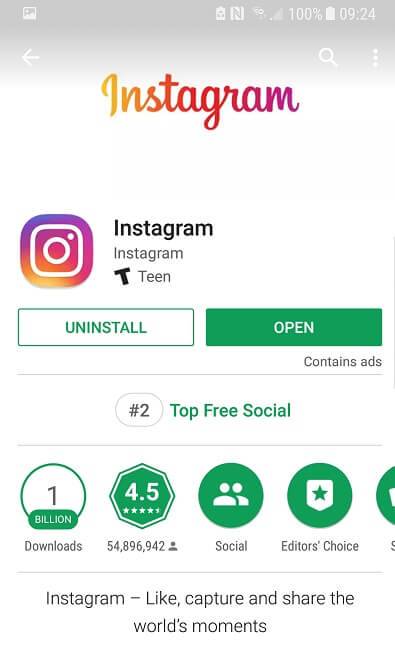
Далее будет описываться процедура установки на устройство под управлением Android. Различия с установкой приложения на iPhone являются незначительными.
Нажимаем на зелёную кнопку «Установить». Приложение попросить дать ему разрешения на необходимые доступы. Чтобы продолжить установку приложения нажмите на зелёную кнопу «Принять» справа внизу:
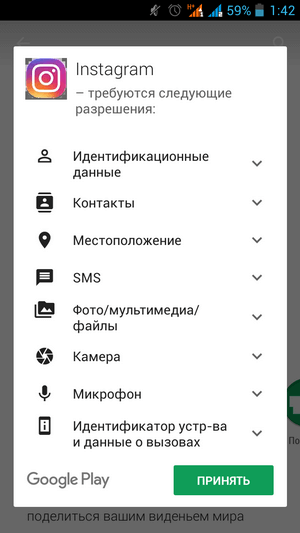
Ждём пока приложение загрузится и установится. На рабочем столе автоматически появится ярлык только что установленного приложения. Запускаем его, чтобы продолжить регистрацию. Попадаем на экран приветствия и нажимаем на синюю кнопку «Создать аккаунт» в центре экрана.
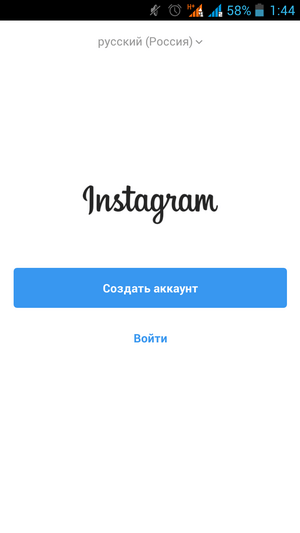
Первым делом указываем свой мобильный телефон, либо электронный адрес, к которому будет привязан ваш аккаунт. Вы можете переключаться между вкладками «Телефон» и «Эл. Адрес», чтобы выбрать один из двух вариантов. В поле ниже указываем необходимое и переходим на следующий экран.
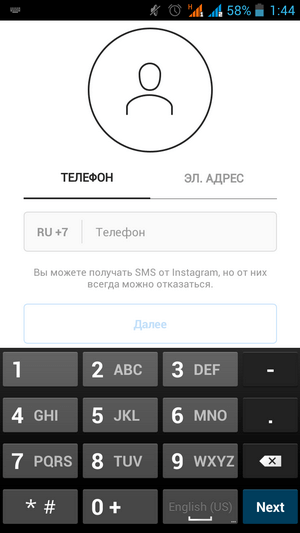
На указанный вами телефон или электронный адрес должен прийти шестизначный код, который необходимо будет ввести в поле, обозначенном красной полоской на изображении выше. После этого нажмите синюю кнопку «Далее». Попадаем на следующий экран:
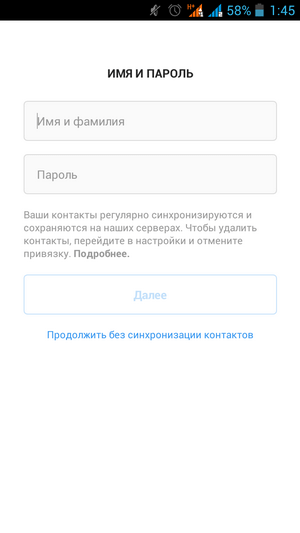 Теперь необходимо указать имя и фамилию, которые будут отображаться в социальной сети Instagram, и нажать на кнопку «Далее». После этого попадаем на следующий экран, который возвестит об успешном завершении регистрации в Instagram.
Теперь необходимо указать имя и фамилию, которые будут отображаться в социальной сети Instagram, и нажать на кнопку «Далее». После этого попадаем на следующий экран, который возвестит об успешном завершении регистрации в Instagram.
Нажав на синюю кнопку «Далее», вы попадёте в само приложение и сможете полноценно его использовать.
Это интересно: Как установить Viber
Регистрация в Инстаграме через компьютер или ноутбук
Для того чтобы зарегистрировать аккаунт в Instagram с персонального компьютера или ноутбука, необходимо перейти на официальную страницу instagram.com. Открывается стартовая страница, где нам сразу предлагают зарегистрироваться.
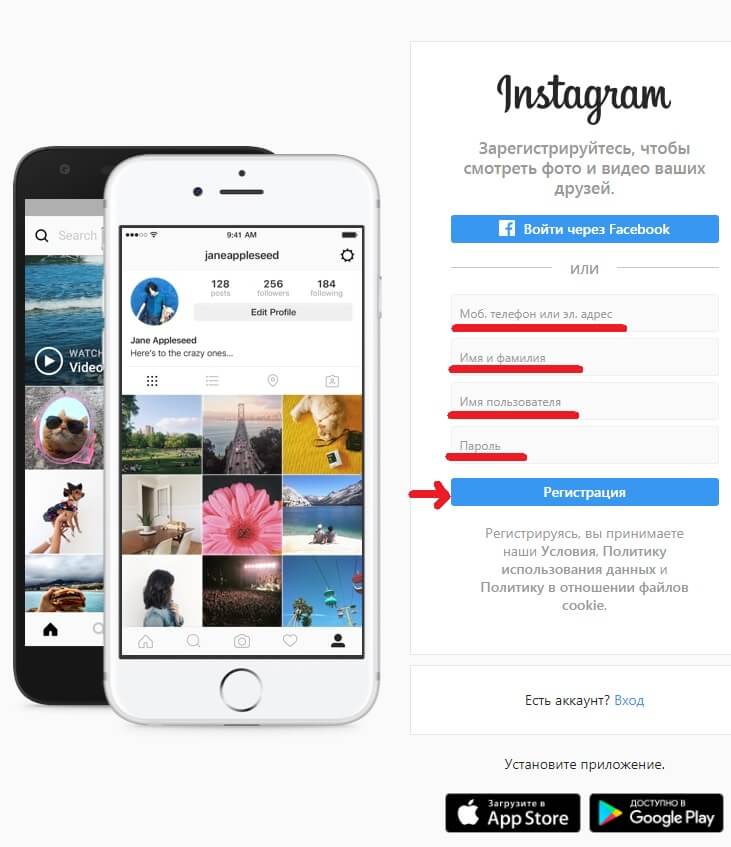
Это можно сделать двумя способами. Способ первый очень быстрый, для этого необходимо лишь нажать на синюю кнопку «Войти через Facebook». Конечно же для этого способа у вас, во-первых, должен быть аккаунт в Facebook, а во-вторых вы должны быть залогинены в этом же браузере, с которого производите регистрацию в Instagram. Нажав на кнопку, вы зарегистрируетесь под учётными данными из социальной сети Facebook. Чтобы зарегистрироваться вторым способом, необходимо заполнить поля, которые на изображении выше обозначены красными линиями. После этого нажимаем на кнопку «Регистрация». Переходим на новый экран:
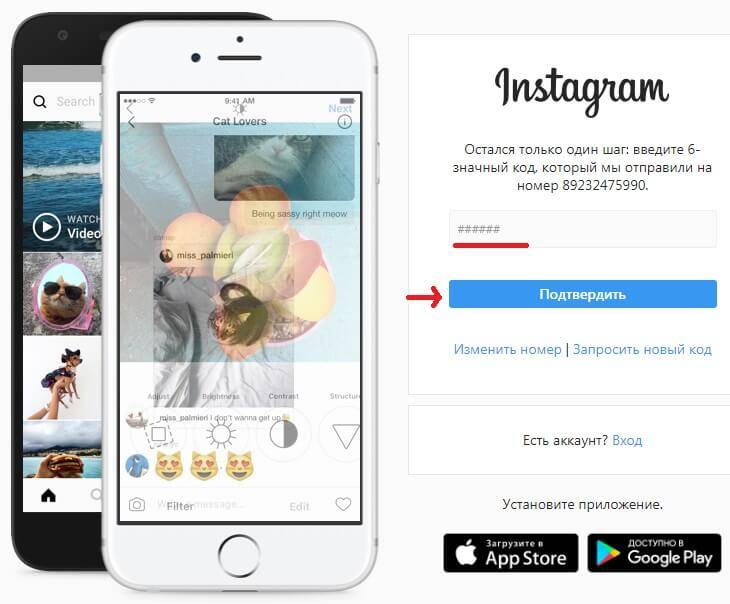
На указанный вами телефон или электронный адрес должен прийти шестизначный код, который необходимо будет ввести в поле, обозначенном красной полоской на изображении выше. После этого нажмите синюю кнопку «Подтвердить». Попадаем на следующий экран:
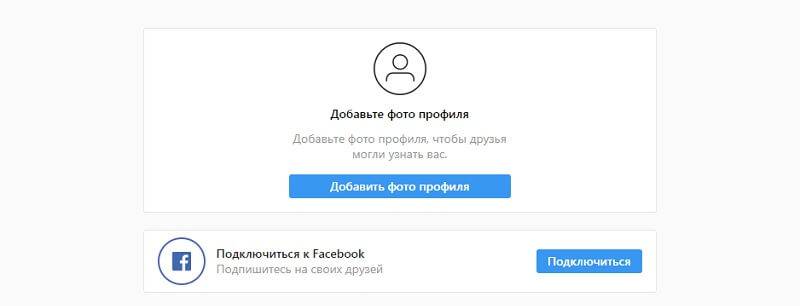
Здесь вы можете добавить фотографию профиля и привязать свой аккаунт Facebook к аккаунту Instagram, если вы регистрировались вторым способом. При регистрации первым способом ваши аккаунты уже автоматически будут связаны. После добавления фотографии профиля вас автоматически перенаправят на другую страницу.
На этом регистрация в Инстаграме закончена. К сожалению, как здесь указано, добавлять фотографии и видеоматериалы можно только через мобильное приложение.
Как зарегистрироваться в Инстаграм через Фейсбук
Для начала зайдите в свой профиль на Facebook. Либо заведите его, если он отсутствует. Вспомните все явки и пароли. Чтобы заходить в Instagram через Facebook, вы можете сразу зарегистрировать свой новый аккаунт с помощью Фейсбук, либо привязать уже имеющийся.
Нажмите на иконку приложения Instagram и кликните на надпись «Войти через Facebook». Вам понадобится ввести пароль и логин страницы на Фейсбук.
Далее следуйте инструкции, возникающей на экране. Новому пользователю предстоит придумать ник для Инстаграм. Сам процесс регистрации в Instagram через Facebook предельно прост. Будьте лишь внимательны!
Регистрация с Андроида
При наличии в распоряжении Андроид, процедура получения регистрации в instagram с телефона выполняется в пару простых шагов:
- Осуществляется поиск требуемого приложения в магазине приложений. На главном экране можно увидеть перечень приложений. После нахождения нажимается скачивание;
- Вниманию откроется страница выбранной программы. Если все устраивает, можно активировать зеленого цвета кнопку, означающую установку на смартфон.
- Окончательная установка будет возможна только после простановки галочки согласия с установленными условиями;
- Регистрационная манипуляция. В меню, что отражается в программе, будет предложено создать новый аккаунт. Выполняется это при помощи рабочей почты. Если профиль полностью готов к выполнению рабочих операций, необходимо активировать Вход.
- Если выбирается манипуляция через Фейсбук, не нужно вводить одинаковые данные.
Следует дать доступ к профилю этой соцсети. При задействовании почты, вводится имя и составляется индивидуальный ник. Личная информация и номер мобильника должны быть исключительно достоверными.
Можно ли зарегистрироваться в Инстаграме без номера телефона
Авторизация в соц.сети при помощи номера мобильного телефона довольно проста и понятна. Пользователь вводит номер, на него приходит смс с подтверждением.
Но что делать, если вы уже завели аккаунт на текущий номер, а дополнительной симки нет? Да и нынешний телефон тоже не всегда хорошо работает. Смс-уведомления могут идти очень долго или вообще пропасть.
Чтобы не приобретать очередную сим-карту, воспользуйтесь предложениями из интернета. Люди создали специальные сервисы, которые представляют собой так называемые SIM-банки. Вы можете за небольшую сумму приобрести несколько номеров и использовать их для регистрации в любой соц.сети.
Один из таких банков – sms-reg.com. Процесс регистрации и использования понятен и прост. Этой услугой лучше пользоваться, если вам не дорог ваш будущий профиль. Для лучшей и более надежной защиты страницы в Инстаграм приобретайте сим-карты у официальных операторов.
Как переключиться на личный аккаунт в Инстаграме: пошаговая инструкция
Перевести бизнес-профиль в формат личного аккаунта не сложно. Операция осуществляется тем же путем, в настройках. Перед тем как обратно переключиться на личный аккаунт в Инстаграм учтите, что с переходом доступ к статистике закроется. Посмотреть, как люди отреагировали на историю или сколько человек поделились вашей публикацией с друзьями, будет невозможно.
На Андроиде
Чтобы переключиться на личный профиль с Андроида:
- откройте приложение Инстаграма и авторизуйтесь в аккаунте, формат которого необходимо изменить;
- кликните в верхнем правом углу на иконку человека. После действия откроется профиль пользователя с описанием, фото и доступом к редактированию информации;
- в верхнем правом углу тапните по трем горизонтальным черточкам;
- внизу открывшегося меню выберите «Настройки» или Settings;
- среди разделов параметров найдите «Аккаунт» или Account;
- внизу тапните по «Переключиться обратно на личный аккаунт» или Switch Back to Personal Account;
- подтвердите действие кнопкой «Переключиться» или Switch Back.
Для отключения бизнес-профиля система попросит войти на страницу «Фейсбука». Авторизуйтесь с той, которая привязана к аккаунту в Инстаграме, и завершите переход.
На Айфоне
Действия на Айфоне идентичны – заходите в настройки и ищите кнопку «Переключиться». Для перехода:
- войдите в приложение Instagram под изменяемой учетной записью;
- нажмите в нижнем правом углу на фото пользователя или иконку человека, чтобы переключиться на страницу профиля;
- в правом верхнем углу выберите значок из трех горизонтальных полос, который открывает меню с основными действиями;
- внизу найдите иконку изменения параметров – шестеренку – или надпись «Настройки», Settings;
- в списке выберите раздел «Аккаунт», Account;
- внизу перечня действий с профилем найдите «Переключиться обратно на личный» или Switch Back to Personal Account, нажмите;
- подтвердите отключение.
Когда «Инстаграм» откроет Facebook, войдите в привязанный к бизнес-профилю аккаунт. Еще раз подтвердите переход, и страничка перейдет в формат личной.
Как переключиться на личный аккаунт в Инстаграм без Фейсбука
Правила «Инстаграм» определяют строгие требования к виду привязанных к профилю страниц на Facebook и ведению маркетинговых кампаний. Из-за этого учетные записи в социальной сети часто блокируются без возможности восстановления. Переключить в этом случае формат с первого раза не получится – для начала придется разорвать привязку.
Если страница на «Фейсбуке» функционирует:
- войдите в соцсеть;
- откройте https://www.facebook.com/business/tools/ads-manager и кликните по кнопке, запускающей Ads Manager;
- в правом верхнем углу нажмите на шестеренку настроек;
- в списке разделов слева выберите «Страницы»;
- среди действующих групп и аккаунтов отыщите нужный и кликните по шестеренке напротив строки;
- в параметрах переключитесь на вкладку Instagram;
- нажмите «Отключить» в блоке привязки.
Если страница заблокирована, попробуйте разорвать связь без Фейсбука. Для этого зарегистрируйте в соцсети страничку по правилам «Инстаграма». Запросите переключение с бизнес-профиля на личный и авторизуйтесь под новой учетной записью.
Контент
Учимся правильно оформлять посты, делать истории и прямые эфиры.
Как вести Инстаграм. Создаем красивую, интересную и популярную страницу, учимся правильно оформлять публикации.
Как обработать фото
Варианты обработки фото и обзор приложений.
Как подписать фото, чтобы привлечь внимание подписчиков.
Как добавить место. Устанавливаем геолокацию в своих публикациях и историях.
Как правильно ставить #хештеги.
Самые популярные хештеги
По категориям на русском и английском языке.
Как добавить сторис (историю) в Инстаграме.
Как добавить ссылку (свайп) в сторис. И что делать, если эта функция вам пока недоступна.
Как создать опрос в истории. Как правильно настроить опрос и собрать статистику.
Как удалить сторис.
Как сделать прямой эфир.
Stories Highlights. Как сделать вечные сторис и использовать их для привлечения подписчиков.
IGTV. Что это за функция и как правильно ее использовать.
Как закрыть комментарии. Все способы отключить комментарии под постами.
Автопостинг. Как сделать отложку постов, чтобы они публиковались автоматически.
Встречающиеся проблемы при регистрации и их решение
Во время регистрации бывают такие проблемы и ошибки:
- выдает ошибку соединения. Отсутствует подключение к Интернету или нестабильное подключение;
- «Приложение остановлено» или автоматически закрывается. Проблема при загрузке, текущие обновления или скачанная версия не соответствует мобильному устройству;
- невозможно зарегистрироваться, потому адрес почты или номер телефона уже зарегистрированы;
- «Во время создания аккаунта произошла ошибка». Проблема с IP-адресом: нужна перезагрузка роутера или маршрутизатора, который используется для подключения.
В первом и последнем случаях, пользователю нужно перезагрузить точку доступа или выбрать любую другую. Если приложение закрывается автоматически – удалить и установить заново. Или же, удалить и перезапустить смартфон.
В случае, если невозможно зарегистрироваться в Инстаграме потому что адрес или номер уже использованы – нужно обратиться в техническую поддержку Instagram. Это касается тех случаев, когда пользователь ранее не был зарегистрирован в Инстаграме.
Также, если не получается зарегистрироваться в Инстаграме, то попробовать с другого устройства. К примеру, если авторизация была через компьютер – подключиться через смартфон, используя мобильную точку доступа.
Как зарегистрироваться со смартфона
И, хотя следить за активностью друзей, известных деятелей культуры и общества в Instagram разрешают и с компьютера (через браузер), разрабатывается и технически поддерживается социальная сеть только для мобильных платформ. Именно на смартфонах можно выкладывать новости, использовать встроенный графический редактор с фильтрами, и проводить прямые трансляции. А потому и приступить к генерации профиля стоит с инструкции для iOS, Android и Windows Phone: * В первую очередь придется загрузить программное обеспечение из App Store (iOS) и Google Play (Android), или же Microsoft Store (Windows Phone).
Распространяется мобильный инстаграм бесплатно и для загрузки и установки потребует только немного свободного места на внутренней памяти выбранного гаджета.
После предварительной подготовки, описанной выше, приложение можно запускать и приступать к регистрации в Инстаграме, отличающейся способ создания новой учетной записи.
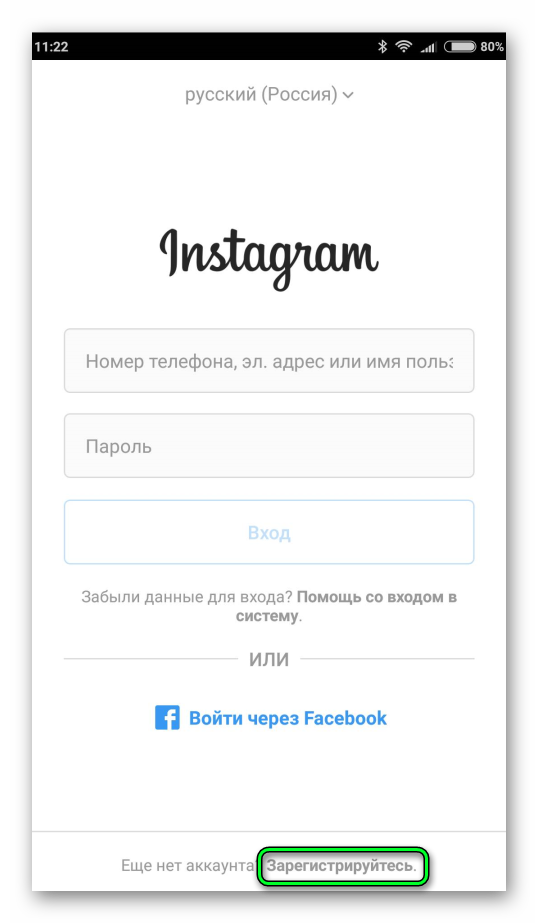
Регистрация через электронную почту
Если телефона не оказалось под рукой или же при получении SMS с проверочным кодом возникают непредвиденные трудности, значит, пора двигаться альтернативным путем:
Создание аккаунта в Инстаграм через электронную почту начинается также, как и способ выше. Нужно выбрать пункт «зарегистрироваться», а затем, вместо выбора региона нажать на кнопку с «e-mail». Сразу после выбора появится поле для ввода адреса электронной почты, куда придется безошибочно ввести нужный буквы, символы и цифры
Перед тем, как нажать кнопку далее важно дважды проверить домен (@mail.ru, @bk.ru или @gmail.com – ошибок быть не должно), ведь проверочное письмо с дальнейшими инструкциями придет именно туда. Основная часть действий завершена, осталось указать личную информацию и пригласить друзей
Как зарегистрироваться в Instagram со смартфона
Независимо от производителя гаджета, вы сможете найти приложение Инстаграм в официальном магазине обычно это либо Google Store, либо Apple Store соответственно. Найти расширение очень просто, введя в поиск название программы. После установки запустите утилиту и вам сразу предложат зарегистрироваться в социальной сети.
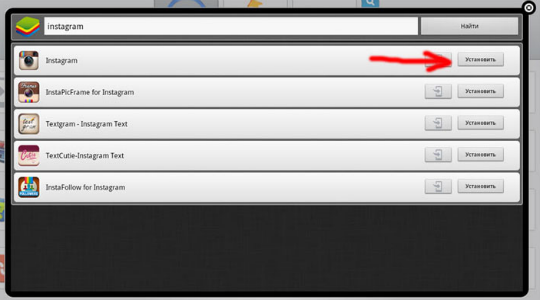
Для создания аккаунта в сервисе требуется минимальная информация логин, пароль, адрес почты и номер телефона. По сути, все данные, кроме вашего номера, можно придумать абсолютно любые, никто к этому придираться на будет, это позволит вам создавать страницы под ваши нужды, например: использовать в имени название магазина, сервиса продающего услуги, места вашей работы или просто вымышленного героя фильма/мультфильма.
После этого вы получите полный доступ к работе Instagram, включая размещение фотографий, комментирование, подписки и другие прелести сервиса, некоторые из которых недоступны для компьютера.
Регистрация через приложение Инстаграм для компьютера
Приложение для Windows 10 и 8 на компьютер можно скачать в официальном магазине Windows Market. Доступно для обладателей лицензии, где включено автоматическое обновление системы. Компьютерная версия отличается от стандартной: отсутствуют категории в настройках и возможность опубликовать запись.
Как зарегистрироваться в Инстаграме через компьютерную версию:
- Зайти в Windows Market – ввести в строку поиска: «Instagram».
- Нажать: «Получить» – подождать окончания загрузки.
- Запустить – выбрать: «Зарегистрироваться».
- Появятся варианты выбора: через номер или email.
- Выбрать – подождать ответного сообщения.
- Подтвердить регистрацию – ввести имя и фамилию, логин.
- Указать два раза пароль – зарегистрироваться.
В компьютерной версии также доступна регистрация через Facebook. Нажимая, приложение автоматически отправит пользователя в стандартный браузер и потребует авторизации. Для создания страницы нужно указать информацию для входа в социальную сеть и нажать: «Продолжить».
Можно ли зарегистрироваться в Инстаграме с компьютера
Для тех, кто желает обойти ограничения компьютерного исполнения медиаплощадки в браузере, существует решение. Используйте эмулятор Bluestacks для работы на просторах Инстаграма. Регистрацию с компьютера либо ноутбука мы рассмотрим позже, а пока что подробнее о продукте.
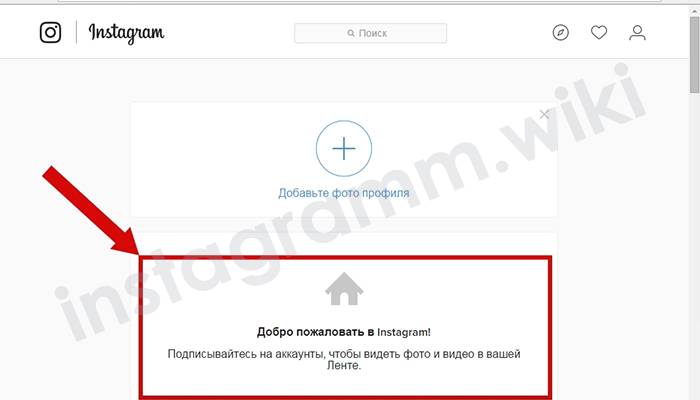
Утилита кроссплатформенная (подходит для Windows и OS X). Портал Bluestacks.com содержит линк на скачивание. От Вас требуется совершить нехитрую последовательность действий для начала работы с Инстой:
- зайдите в инсталлированный продукт;
- авторизуйтесь в профиле Гугла, если не сделали этого ранее;
- откройте онлайн-магазин Плей Маркет непосредственно в имитаторе;
- наберите в строке поиска слово «Instagram»;
- кликните по кнопке установки, согласитесь с приведёнными условиями, сохраните клиент на телефон и инсталлируйте;
- откройте приложение Инсты из основного фрейма Bluestacks либо из онлайн-магазина;
- прямо сейчас зарегистрируйте профиль, щёлкнув по строке «Создать аккаунт» (если кабинет уже имеется, то аутентифицируйте нажатием кнопки «Log in»).
Как зарегистрироваться в Инстаграме с компьютера
Для полноценного использования сервиса на компьютере, он должен превратиться в смартфон. Другими словами, ваш ПК, сеть будет воспринимать как гаджет, с предоставлением полных прав доступа ко всей информации. Для этой цели мы будем использовать утилиту BlueStacks – эмулятор смартфона.
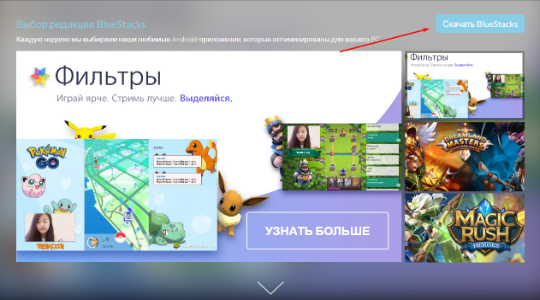
2.Загрузите файл Google Play с расширением .apk. Благодаря нему вы сможете использовать магазин Google Play на своём виртуальном смартфоне. Лучше найти файл посвежее, дабы избежать проблем с его работой;
3.Можете просто загрузить из интернета Instagram файл с расширением .apk, а можете воспользоваться магазином приложений. Просто введя название нужной утилиты в поиск и произведя загрузку вы получите интересующий нас файл;
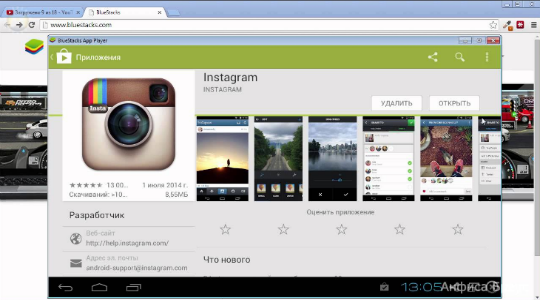
4.В приложении BlueStacks вы увидите ваше, только что загруженное приложение. Запустите его и вам сразу предложат зарегистрироваться в Instagram;
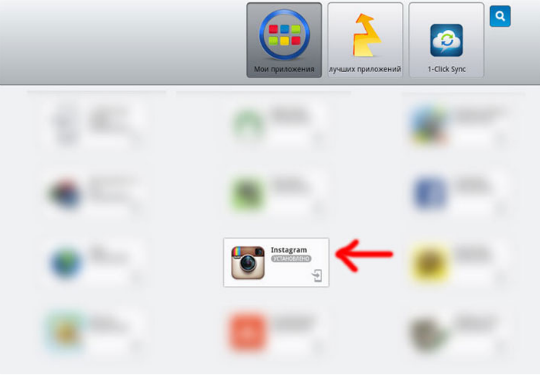
5.Во время регистрации вам потребуется ввести своё имя, почту, логин и пароль. Никаких подтверждающих писем на почту приходить не будет, можете указать не основной адрес ящика;
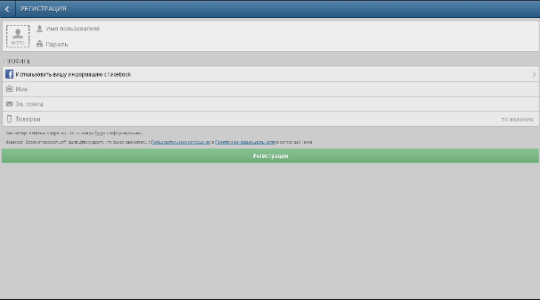
6.Затем вы сразу войдёте в сеть и получите доступ к размещению информации.
На этом регистрация в Инстаграме через компьютер будет завершена и перед вами будет открыта широкая дверь использования сервиса, ведь не будет наложено никаких ограничений по его использованию.
С недавних пор позволено в Instagram создать аккаунт с компьютера на общем основании. Для этого не потребуется дополнительные программы, но такая учетная запись будет существенно ограничена в функционале. Вы можете подписываться на интересные каналы и просматривать их новости, а вот вести свой блог нельзя. Поэтому предыдущая инструкция остаётся актуальной до момента полной интеграции Инстаграм к компьютеру.
Определившись с вопросом: «как зарегистрироваться в Инстаграм?», время узнать о данных, которые необходимы для вновь созданного аккаунта. В общем, данная социальная сеть очень лояльна к введённой вами информации, поэтому никто её проверять не станет. Благодаря этому вы сможете ввести имя, фамилию, почту по вашему усмотрению. Тем не менее во избежание дальнейших проблем, лучше указывать реальный номер телефона.
Несмотря на то, что для регистрации мы использовали некоторую хитрость, вам не придется быть ограниченными версией Instagram только для смартфонов. Открывая возможность для полноценного использования сети с компьютера, вы сможете вести группы, выкладывать свои фотографии или заниматься предпринимательской деятельностью без ограничений.
Как зарегистрироваться в Instagram с компьютера
Сложность создания профиля в инсте на компьютере кроется в том, что нельзя просто зайти в приложение и зарегистрироваться. Сначала необходимо установить эмулятор BlueStacks, который адаптирован под Андроид, и дальнейшие действия выполнять в нем.
Для загрузки программного обеспечения вводим запрос «BlueStacks скачать на ПК» в поисковую строку браузера. Скачиваем утилиту, устанавливаем на компьютер, следуя настройкам, заданным в режиме умолчания. Сервис помогает зарегистрироваться в Инстаграме, но если всплывет сообщения о возникшей ошибке в процессе загрузки, обновляем драйверы.
Если установка завершилась удачно, в строке поиска утилиты вводим слово «Instagram». В левой верхней части активного окна нажимаем на кнопку поиска (она имеет форму лупы). Программа запросит разрешение на синхронизацию с Гугл Плей – нажимаем «Разрешить». Далее повторно используем поиск, чтобы найти символ «инстаграм регистрация для ПК». Кликаем на него и начинаем установку. Все дальнейшие действия по созданию нового аккаунта в инсте ничем не отличаются от тех, которые проводят на смартфоне. Их мы рассмотрели ранее.
Сервис Pixsta – еще одна возможность доступа к Instagram с ПК
Эта утилита входит в список лучших для создания компьютерной версии приложения Инстаграм. Ее установка не требует много времени, а само программное обеспечение не вредит работе компьютера. Поэтому всем желающим пройти Инстаграмм регистрацию с компьютера, рекомендуется использовать Pixsta. После загрузки софта программа предложит авторизоваться в существующей учетной записи или создать новую страницу.
У эксплуатации компьютерной версии фотохостинга есть свои преимущества. Снимки перед публикацией можно обрабатывать в фотошопе или другом редакторе, который установлен на Ваш компьютер. Разрешение снимков на ПК более крупное и четкое, что позволяет рассмотреть их детально.
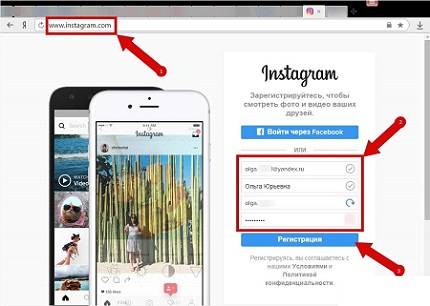
Коммерческий профиль в Инстаграме
Вести Instagram для бизнеса поможет соответствующая категория в настройках управления учетной записи. Пользователи могут перейти на любой из двух форматов, не оплачивая и не подключая дополнительные сервисы. Единственное, что рекомендует сделать администрация социальной сети – подключить страницу из Facebook. Это необходимо для создания промоакций и рекламный кампаний через автоматизированные сервисы.
Кому необходим коммерческий аккаунт в Инстаграме:
Кроме настроек приватности, меняется и внешний вид профиля. Появляются кнопки: «Отправить сообщение», «Электронная почта» и «Номер телефона». Это контактная информация, которую владелец страницы должен указать.
Список основных функций бизнес-аккаунтов
Продающий аккаунт в Инстаграме обладает функциями постоянного наблюдения за количеством подписчиков, просмотром публикаций и базовой аналитикой.
Владелец может узнать такие сведения:
- откуда пришла аудитория: главная, хештеги, сторонние ресурсы;
- географические данные: геолокация аудитории;
- возраст и половая принадлежность.
Перейдя на тип страницы: «Коммерческий», пользователь получит статистику под каждой публикацией и общую для всего профиля. Аналитические данные по одному посту помогут понять, какие темы интересны для потенциальных клиентов и посетителей профиля. По аккаунту в общем – какие ошибки были допущены при продвижении, какой прирост подписчиков за последнюю неделю.
Страница «Автора» и «Бизнес» различаются в формате Директа и разделе: «Аудитория» в Статистике. То есть, через авторский профиль можно рассчитать, какое количество подписчиков пришло и было отписано. В «Бизнес» – ведется общий подсчет по охвату.
* Meta Platforms Inc. (и принадлежащие ей соц.сети Instagram, Facebook) признана экстремистской организацией, ее деятельность запрещена на территории России.
В этой статье вы узнаете:
- Что нужно для регистрации в Инстаграм* в России в 2023 году.
- Регистрация нового пользователя в Инстаграм* с телефона (через приложение).
- Регистрируем аккаунт через компьютер (через веб-версию).
- Как пользоваться Инстаграм* без регистрации.
Содержание (развернуть ↴)
Зарегистрироваться в Инстаграме*, находясь в России — задача не самая простая. Социальная сеть заблокирована на территории РФ, а Meta, компания, которой принадлежит соцсеть, признана экстремисткой.
Поэтому просто открыть приложение/зайти на сайт и создать новый аккаунт не получится. Для этого нужно обойти блокировку.
Для обхода блокировки используйте VPN — для смартфона или компьютера. Мы рекомендуем Hidemy.name.
Hidemy.name — 🛡️ Лучший выбор по версии SMMtips
Это качественный и надежный VPN-сервис, который работает на Windows, macOS, Android, iOS, Linux.

Работать с VPN просто:
- Скачайте Hidemy.name на свое устройство.
- Запустите VPN и подключитесь к одному из доступных серверов.
- Готово, вы обошли блокировку социальной сети.
Попробовать VPN можно бесплатно.
Регистрация нового пользователя в Инстаграм* с телефона: инструкция
Перейдем к практической части статьи. Сначала зарегистрируем аккаунт в Инстаграм с телефона.
Если вы пользователь из России, то сначала включите VPN.
Скачайте приложение для своего смартфона — из магазина приложений на Android или iOS. После этого — запустите приложение социальной сети.
Откроется окно входа в соцсеть. В нижней части экрана есть кнопка «Зарегистрируйтесь» — нажмите на нее.

Укажите персональные данные: номер телефона или адрес электронной почты — подойдет любой вариант.

Далее укажите имя и фамилию, выберите никнейм. Придумайте сложный пароль.
Также вы можете синхронизировать аккаунт с вашими контактами, сохраненными в телефоне.
На этом процесс регистрации завершен.
Регистрируем аккаунт через компьютер
Теперь давайте посмотрим, как зарегистрироваться в Instagram* с компьютера.
Если вы пользователь из России, то сначала включите VPN.
Зайдите на официальный сайт социальной сети. На странице входа нажмите кнопку «Зарегистрироваться».

Введите персональные данные: мобильный телефон или адрес электронной почты, имя и фамилию, имя пользователя и придумайте пароль.

Далее укажите дату своего рождения.
На почту (или телефон), который вы указали на первом этапе, придет код. Введите его в специальное окно, чтобы завершить регистрацию в социальной сети.
Как пользоваться Инстаграм* без регистрации
Из-за последних блокировок многие пользователи не могут создать новый аккаунт в Instagram* — даже с VPN. А кто-то просто не хочет пользоваться ВПН-ом.
Есть вариант, который позволяет пользоваться некоторыми функциями социальной сети без регистрации и без VPN. Для этого используйте сервис «Инсташпион».

Это удобный онлайн-инструмент, с помощью которого вы сможете:
- Смотреть и скачивать чужие сторис анонимно.
- Смотреть, на кого подписываются нужные вам пользователи.
- Смотреть, кого лайкает определенный человек.
- Отслеживать комментарии.
Таким образом, вы можете получить доступ к некоторой информации с чужого аккаунта и для этого вам не придется регистрироваться в системе. Просто укажите ник нужного профиля на сайте «Инсташпиона» и начинайте анализ.
Попробовать функционал инструмента можно почти бесплатно — всего за 1 рубль на 3 дня.
Итоги
Краткие итоги статьи:
- Чтобы зарегистрироваться в Инстаграм* в России, вам потребуется VPN. Мы рекомендуем Hidemy.name.
- Создать нового пользователя можно с телефона (через приложение) и с компьютера (через веб-версию).
- Часть функций можно использовать без регистрации: смотреть чужие истории анонимно, отслеживать лайки и комментарии. Для этого используйте сервис «Инсташпион».
Здравствуйте!
Instagram — это социальная сеть с более чем 1 млрд скачиваний, что говорит о её огромной популярности. При этом, Instagram давно вышел за рамки обычной соцсети. На данный момент это многофункциональная платформа для бизнеса и заработка.
Сегодня расскажем о том, как начать с ней работать и покажем как зарегистрироваться в Инстаграм с телефона и через компьютер.
Как скачать приложение и зарегистрироваться в Инстаграм с телефона
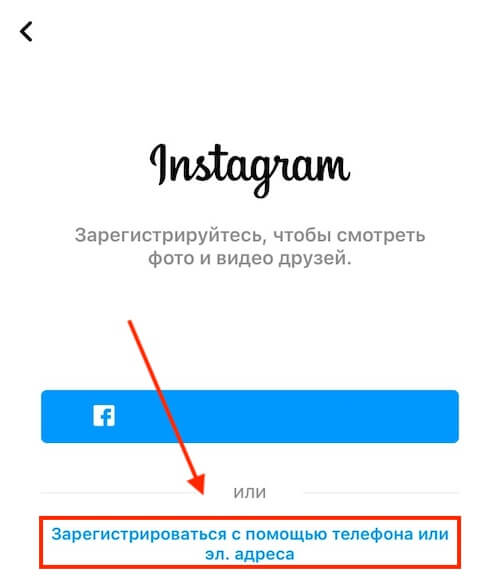 Чтобы установить Instagram на телефон, следуйте нашей инструкции.
Чтобы установить Instagram на телефон, следуйте нашей инструкции.
Шаг 1. Скачиваем приложение.
Для iPhone (iOs): заходим в магазин приложений (App Store) на телефоне, вводим в поисковую строку Инстаграм и скачиваем приложение.
Для остальных телефонов, с ОС Android: заходим в Google Play, таким же образом находим и устанавливаем Instagram.
Шаг 2. После этого, у вас на одном из экранов появится значок Instagram — кликаем на него. Открывается приложение и предлагает нам войти в существующий аккаунт или зарегистрироваться. Выбираем «Регистрация».
Шаг 3. Указываем номер телефона и/или почту, к которым будет привязан аккаунт.
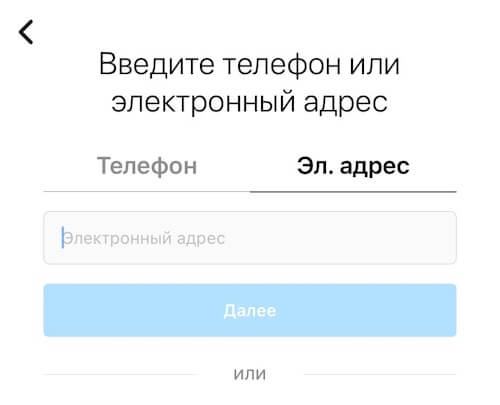
Шаг 4. На указанную почту или телефон придёт код подтверждения, вводим его для подтверждения регистрации.
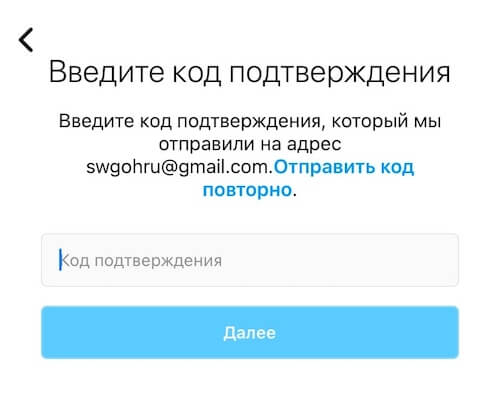
Шаг 5. Пишем своё имя, название компании или псевдоним.
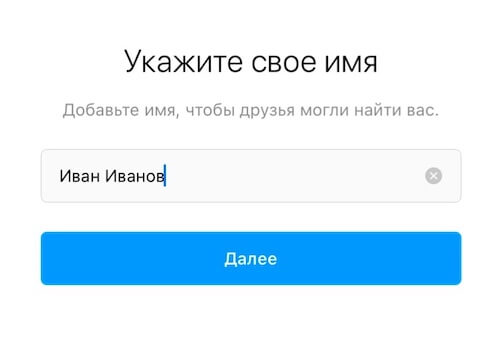
Шаг 6. Придумываем пароль. Лучше придумать посложнее.
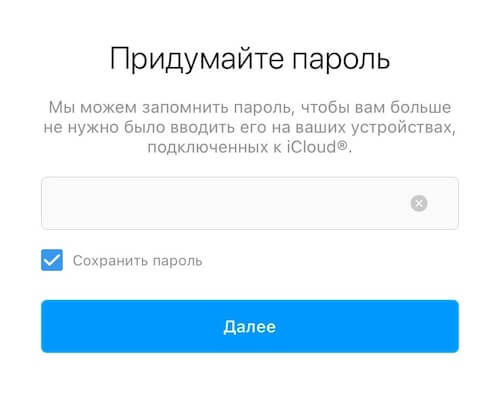
Шаг 7. Указываем дату рождения. Обратите внимание, что возраст должен быть больше 13 лет, иначе соцсеть не даст вам зарегистрироваться.
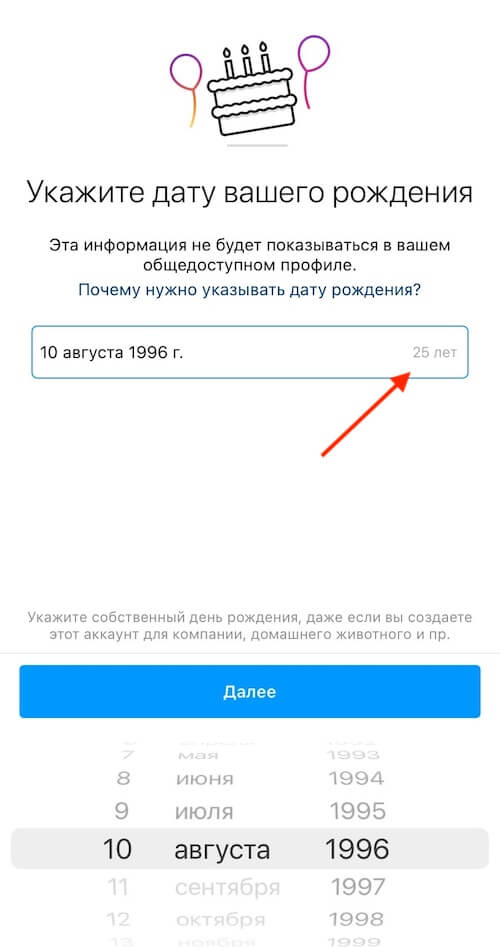
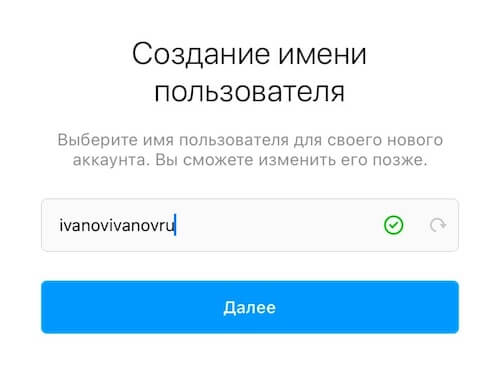 Шаг 8. Придумываем имя пользователя и жмём «Далее».
Шаг 8. Придумываем имя пользователя и жмём «Далее».
Готовы — вы великолепны!
Как зарегистрироваться в Инстаграм через компьютер: пошаговая инструкция
Веб-версия Инстаграм более урезанная, но она позволяет зарегистрироваться, редактировать профиль, просматривать контент других пользователей и комментировать. Практически всё, кроме постинга.
Итак, чтобы зарегистрироваться в Инсте с ПК:
Шаг 1. Открываем сайт: Instagram.com.
Шаг 2. Жмём «Зарегистрироваться».
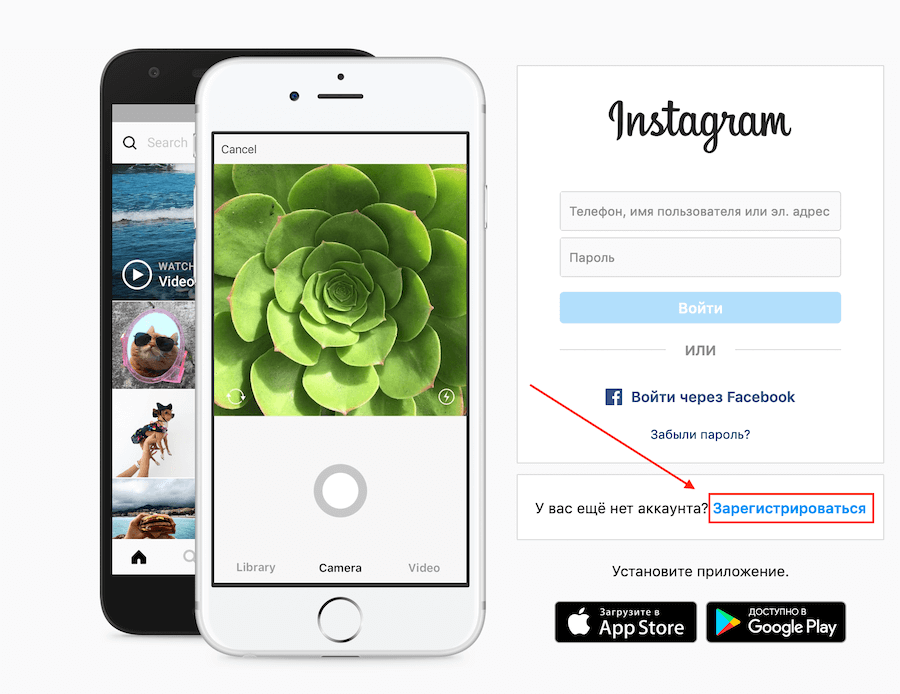
Шаг 3. Придумываем имя пользователя и пароль, указываем номер телефона и/или почту.
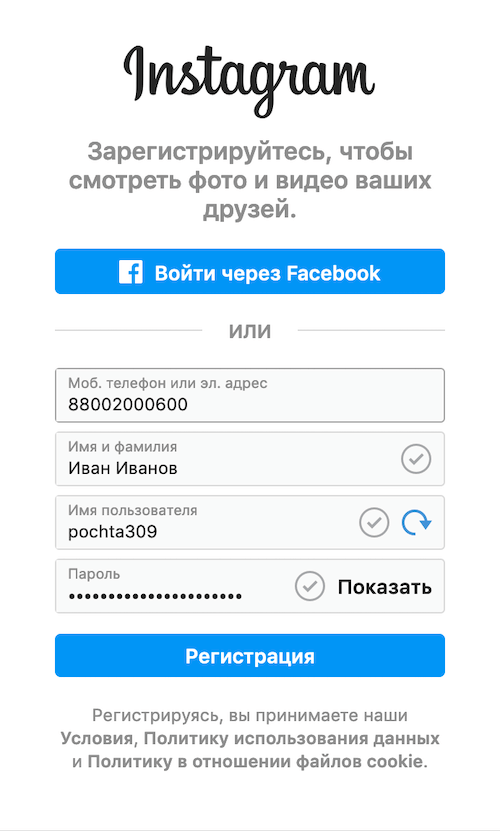
Шаг 4. Указываем свой возраст. Ставим, чтобы было более 13 лет! Иначе не получится создать аккаунт.
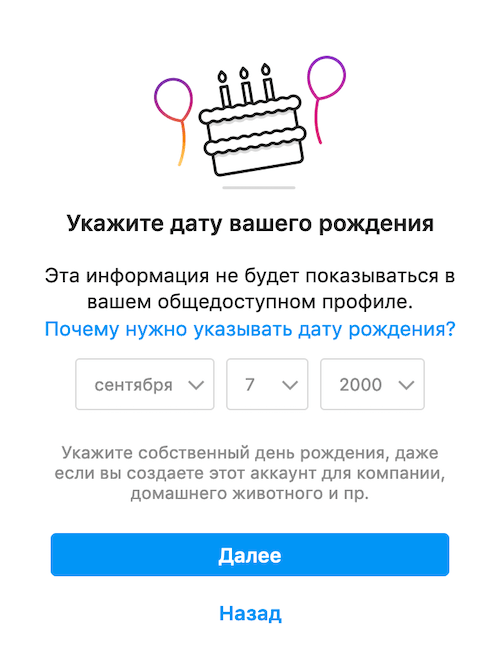
Шаг 5. На указанный телефон/почту придёт код подтверждения, вводим его для подтверждения регистрации.
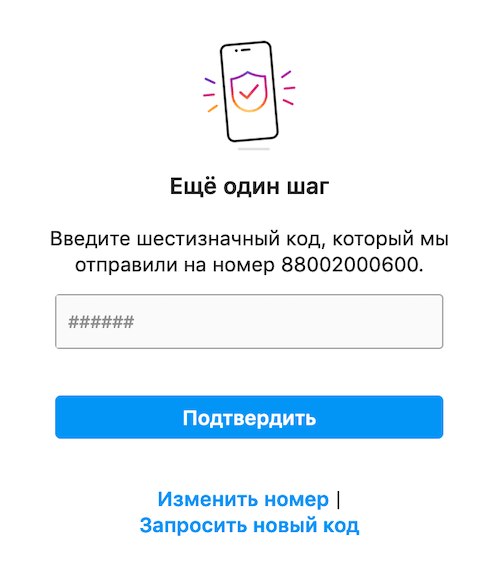
Если код не приходит, то жмём внизу экрана «Запросить новый код». Если и в этом случае код не пришёл, проверьте правильно ли вы указали номер телефона или почту.
Готово!
Лайфхак: Если у вас нет устройства с которого вы будете заходить в Инстаграм, вы можете публиковать фото и видео с помощью бесплатного сервиса — Креатор Студио. Это приложение создано Фейсбуком, компанией, которой принадлежит Инстаграм, поэтому это полность официальный и безопасный инструмент для постинга.
Почему не получается зарегистрироваться?
Если не получается зарегистрироваться и создать аккаунт, у этого может быть несколько причин.
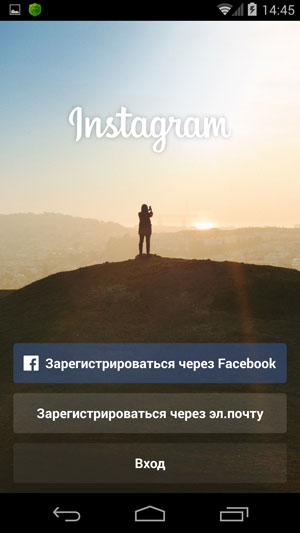 Во-первых, это правила Instagram:
Во-первых, это правила Instagram:
- Нельзя зарегистрироваться, если ваш возраст менее 13 лет.Важно: если вы регистрируете компанию, также не стоит в качестве возраста указывать возраст компании, особенно если она создана совсем недавно. Instagram просто не даст создать профиль.
- Ограничения на количество аккаунтов, которое можно зарегистрировать с одного устройства. Если Instagram ругается, что вы часто или слишком много регистрируете аккаунтов с одного телефона, попробуйте зарегистрировать новый аккаунт с компьютера.
- Многократные нарушения правил использования соцсети. Например, если вы злоупотребляли рассылкой спама, а Instagram за это удалял ваши аккаунты, то с созданием новых профилей могут возникнуть сложности. В этом случае, можно попробовать использовать прокси, чтобы скрыть свой IP.
Во-вторых, человеческий фактор: вы могли что-то пропустить или сделать неправильно, из-за этого не получается завершить регистрацию.
Вернитесь, попробуйте заново и перепроверьте каждый шаг.
Что делать после регистрации?
После регистрации вы можете начинать пользоваться Инстаграм.
 Если это личный профиль, то:
Если это личный профиль, то:
- Для начала сделайте аву. Для этого подберите подходящую фотографию или картинку.
- Укажите своё имя в настройках профиля.
- Заполните раздел «О себе». Напишите кто вы, чем занимаетесь и чем можете быть полезны.
- Опубликуйте свой первый пост в Инстаграм.
- Выложите историю.
- Подпишитесь на своих друзей и знакомых.
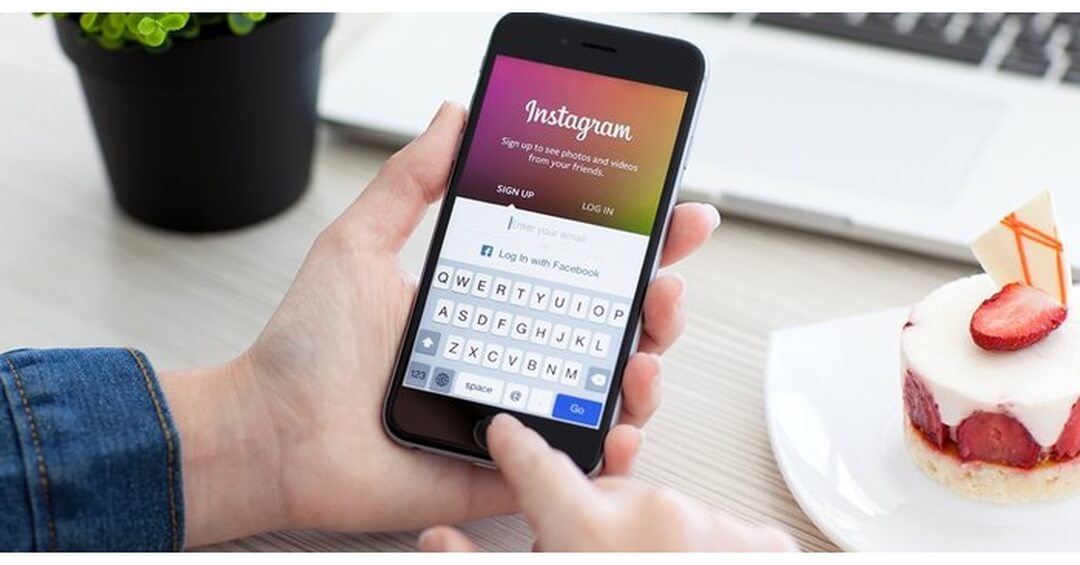 Если это аккаунт для продвижения бизнеса:
Если это аккаунт для продвижения бизнеса:
- Подключите бизнес-аккаунт (или аккаунт автора, если вы блогер).
- Продумайте и сделайте грамотное оформление профиля.
- Укажите способы связи на странице: адрес, телефон и прочее.
- Составьте контент-план — что и зачем вы будете публиковать каждый день.
- Подключите Шопинг-теги, если у вас интернет-магазин.
- Начинайте вести и продвигать аккаунт.
Заключение
Регистрация в Инстаграм — это самый первый и самый простой шаг, на который должен сделать каждый. С этого начинается путь к популярности, миллиону подписчиков или успешным продажам!
Если вы собираетесь продвигать свой бизнес в интернете, то первое, что нужно сделать — это зарегистрировать страницу в Инстаграм. Так как именно Инстаграм сегодня является одним из самых лучших каналов для привлечения клиентов. Кроме того, путь любого блогера, также, как и любого обычного пользователя начинается с регистрации.
В сегодняшней статье вы узнаете, как зарегистрироваться в Instagram через телефон и компьютер. Получите информацию о том, что делать, если не выходит пройти регистрацию.
Регистрация в Инстаграм онлайн — через телефон и компьютер: пошаговая инструкция
С декабря 2019 года Instagram стал запрашивать дату рождения и ввел возрастное ограничение для регистрации 13+. Это связано с законом о защите детей, запрещающем онлайн-сервисам сбор и обработку информации о детях до 13 лет. Если пользователю нет 13 лет, он не сможет создать аккаунт. Страницы детей, зарегистрированных до введения возрастного ограничения, удаляются по жалобам пользователей. При этом родители или менеджеры имеют право вести профиль от имени ребенка. Нужно лишь указать это в пункте «О себе».
Теоретически вы можете создать в Инстаграм неограниченное количество аккаунтов. Например, завести личный блог и коммерческий профиль. Или продвигать отдельные услуги/товары в разных регионах – это актуально для больших интернет-магазинов. Лучше всего использовать одну основную страницу и несколько вспомогательных. Каждый профиль должен быть привязан к отдельному номеру телефону, электронной почте и странице Facebook. Учтите, в самом приложении можно добавить лишь пять аккаунтов с возможностью переключения между ними. Если хотя бы один профиль нарушит правила соцсети, бан могут получить все ваши страницы.
Через телефон (Android/iOS)
Для создания аккаунта загрузите приложение Instagram в Google Play или в App Store. Откройте на телефоне установленное приложение.
Шаг 1. Щелкните «Создать новый аккаунт», если у вас iPhone. Укажите номер телефона или email – туда придет код подтверждения. В случае с Android выберите «Зарегистрироваться».
Шаг 2. Укажите электронный адрес или свой телефонный номер. Нажмите «Далее».

После этого необходимо ввести имя и фамилию, придумать пароль.

Шаг 3. Укажите дату вашего рождения. Помните, что возраст должен быть более 13 лет. Некоторые допускают ошибку, когда регистрируют аккаунт компании и указывают её возраст – Инстаграм сразу же блокирует такие страницы.

Шаг 4. Готово! В случае необходимости измените имя пользователя (оно автоматически генерируется на основе вашей фамилии и имени). Щелкните «Далее».

Добавьте фото профиля при регистрации или позже. Нажмите «Готово». Регистрация будет завершена.

Вы также можете зарегистрироваться в Инстаграм при помощи своей страницы Facebook. Для этого на первом шаге выберите «Регистрация через Facebook».
Через компьютер
Для регистрации с ПК зайдите на официальный сайт.
Выберите «Зарегистрироваться», после чего введите свою электронную почту или номер телефона. Укажите имя и фамилию, никнейм и пароль.
Для личной страницы целесообразно указать фамилию и имя, а в профиле компании – ее название или ключевые слова. Нажмите на кнопку «Регистрация».
Можно также использовать альтернативный вариант «Войти через Facebook». В таком случае вы авторизуетесь в Инстаграм через имеющийся аккаунт на Facebook.
После завершения регистрации, нужно красиво оформить страничку, перейти на бизнес-аккаунт – если у вас бизнес, на аккаунт автора – если вы блогер.
Отличия веб-версии и приложения при использовании
Версия Инстаграм для компьютера слегка ограничена по функционалу. В ней нельзя публиковать посты и истории, архивировать посты без использования дополнительного софта (расширения, эмулятора). В веб-версии можно лишь просматривать ленту, оставлять комментарии, пользоваться Директом, редактировать и настраивать профиль.
Для получения доступа к полному функционалу вы можете установить официальное приложение на ПК с Windows 10.
Что делать если не получается пройти регистрацию в Инстаграм
Распространенные ошибки, с которыми сталкиваются пользователи при регистрации в Instagram:
- плохая скорость интернета;
- устаревшая версия приложения и ОС;
- уже имеющиеся регистрации на устройстве;
- занятое имя пользователя, электронная почта.
Рассмотрим частые проблемы и их решения.
- Сбой с уведомлением «Действие заблокировано». Попробуйте указать другой email или номер телефона, проверьте данные для авторизации. Если проблема не решилась, обновите программное обеспечение, создайте профиль с другого устройства.
- Ошибка регистрации из-за нестабильного интернет-соединения. Проверьте доступ к интернету, переподключитесь к другой Сети.
- Блокировка профиля сразу после регистрации. Обычно так происходит, если система думает, что страницу создает спамер. Обратитесь в поддержку Инстаграм. Также можете очистить cookie или приобрести прокси-сервер. Это поможет, если Инстаграм занес ваш IP-адрес в черный список.
- Устаревшая версия ОС. Зайдите в магазин приложений на страницу с Instagram. Если здесь написано «Открыть», значит, у вас установлена последняя версия. Если «Обновить» – обязательно обновите ее.
- Сбой приложения. Удалите приложение и установите заново. Переустановка Инстаграм обычно помогает, когда возможность пройти регистрацию отсутствует технически.
Заключение
Инстаграм начинается с регистрации профиля. Независимо от того – регистрируете вы аккаунт для себя или для компании – это простой и интуитивно понятный процесс, который не отнимет много времени.
Полезные ссылки:
- Массовая регистрация аккаунтов в Инстаграм
- Как спарсить телефоны из Инстаграм
- Как настроить автопостинг в Инстаграм



Instagram* — бесплатная программа, которая специально создавалась для загрузки и показа различных фотографий с возможностью делиться ими со всем миром. С каждым годом популярность этого сервиса лишь растет. Если взять данные 2010 года, то количество зарегистрированных равнялось примерно 5 миллионам пользователей — на сегодняшний день их количество составляет уже около 50 миллионов человек по всему миру. Инстаграм поистине считается одной из самых популярных, модных и удобных площадок для размещения фото и видео.
Как и с другими сервисами, для того, чтобы пользоваться Инстаграмом необходимо создать свой личный аккаунт и после этого можно загружать туда свои фото. Сама регистрация занимает не так много времени, да и сложностей особых в себе не несет. В этой статье мы подробно рассмотрим как зарегистрировать свой аккаунт в Инстаграм с разных носителей.
Регистрация и установка приложения через телефон
Скачиваем приложение для Андроид и Айфон
Для того, чтобы начать пользоваться приложением Инстаграм на Андроиде, вначале необходимо его скачать и установить.
- Открываем Play Market.

- В строке поиска печатаем “Инстаграм”.

- Устанавливаем приложение себе на телефон.

- После того, как приложение будет установлено, на экране вашего телефона появится иконка “Instagram”.

Скачать приложение для iPhone.
Для того, чтобы в Инстаграм прошла регистрация на Айфон, в первую очередь необходимо его скачать.
- Открываем App Store.

- В строке поиска вводим “instagram”.

- Нажимаем “Загрузить” или “Get”.

- После того, как приложение будет установлено на телефоне появится иконка приложения.

Бесплатный ВПН для Инстаграма (без регистрации)
После того, как Инстаграм заблокировали, о таком инструменте, как VPN узнали абсолютно все, и даже те, кто никогда о нем не слышал.
VPN (Virtual Private Network) — специальная программа, которая дает возможность посещать различные сайты через зарубежные сервера и при этом не показывать свое местонахождение.
На сегодняшний день регистрация Инстаграм через VPN — это единственная возможность работать с этой социальной сетью. Несмотря на простоту этой технологии, далеко не все пользователи готовы пользоваться ею из-за сложности в установке.
Для того, чтобы сделать правильный выбор ВПН для Инстаграм, необходимо разобраться в том, какие вообще виды приложений и сервисов в существуют на рынке.
ВПН бывают разных видов:
- Для мобильных телефонов: в данном случае имеется в виду приложения для Андроид и iPhone. Кстати говоря, сегодня многие разработчики создают версии, которые подходят для разных операционных систем.
- Для компьютеров: в этом случае программы разрабатываются для операционной системы Windows. Хотя некоторые из них могут спокойно подходить и для MacOs и Linux.
- Расширения для браузеров: технически, это получается не программа, а такой своеобразный инструмент (расширение для браузера), который устанавливается в конкретном браузере, что и дает возможность доступа к зарубежным серверам, хотя вы и осуществляете вход на русском.
Бесплатные ВПН
- Proton VPN — Очень быстрая скорость работы с возможностью выбрать протокол и страну подключения.

- 1.1.1. — Высокая скорость и достаточно удобный интерфейс в работе. Дополнительным бонусом будем 1 ГБ бесплатного трафика WARP.
- VPN for iPhone — Высокая скорость работу в дополнении с приятным бонусов в виде бесплатных трех дней премиальной подписки.
- Psiphon — Есть возможность выбора региона подключения, а так же можно самому увеличить скорость доступа, благодаря большому количеству различных настроек.

- VPN Мастер — Достаточно удобный в работе интерфейс с возможностью выбрать страну доступа.

Установка VPN на телефон
- Зайдите в Play Market или App Store

- Введите в строке поиска “vpn” и выберите нужный вариант (например, “Secure VPN”).

- Нажмите кнопку “Установить”, а после нее “Открыть”.

Принцип подключения у всех приложений одинаковый:
- Если вы сразу видите кнопку для быстрой связи с серверами, то нажимаете на нее и выполняете соединений с самым быстрым сервером из любой доступной страны.
- Если же кнопку вы не видите, то можете сначала выбрать локацию, а потом уже выполнить соединение.
После того, как вы установите соединение, то вы можете бесперебойно пользоваться Инстаграмом даже после его блокировки. Поэтому и проблем с инстаграм регистрацией на русском у вас не будет.
Читайте также: Как войти на свою страницу в Инстаграм*
Регистрация через компьютер (с ВПН)
Отличная альтернатива регистрации Инстаграм без телефона — это компьютер. На ПК выделяют 5 основных VPN в разных форматах. Какие-то из них необходимо устанавливать в качестве полноценных программ на компьютер, другие же можно использовать как расширения для браузера.
Бесплатные ВПН для ПК
- Proton VPN — Дает возможность после регистрации аккаунта скачать программу уже из личного кабинета. Либо сперва загрузить программу, а потом уже пройти регистрацию. Таким образом, у вас есть несколько вариантов на выбор.
- Турбо — Необходимо скачать приложение на ПК. После скачивания процедура регистрации такая же, как и во всех идентичных программах.
- HideMyIP — Еще одна программа, которая требует скачивания. Но при этом, она является одной из самых быстрых по скорости работы.
- Rus VPN — Специальное расширение, которое скачивается и устанавливается непосредственно в браузере.
- Psiphon — Полностью бесплатная программа с открытыми исходными кодами, а также с несколькими уровнями шифрования трафика.
Рассмотрим процесс регистрации аккаунта инстаграм через ПК на примере Psiphon:
- Открываем официальный сайт Psiphon.

- Выбираем “Psiphon для Windows”.

- Загружаем программу на свой ПК.

- Запускаем скачанную программу.

- На экране должно появится сообщение “Соединение Psiphon установлено”.

- Теперь можете абсолютно спокойно открывать Инстаграм в любом удобном для вас браузере — весь трафик будет проходить непосредственно через VPN.
- В поисковике браузера вводим “instagram.com” и переходим по ссылке.

- Выбираем кнопку “Зарегистрироваться”.

- Выбираем Имя пользователя и пароль, а также указываем номер телефона и/или почту (они в будущем будут использоваться в качестве логина при входе на “Моя страница”).
- Указываем свой возраст (на сегодняшний день этот пункт является обязательным из-за некоторых возрастных ограничений. Лучше всего указать больше 13 лет, в противном случае вам не разрешат создать аккаунт).
- На указанный вами номер телефона или почту придет код с подтверждением, который необходимо ввести в поле, чтобы завершить процесс регистрации и выполнить вход в ваш профиль.
Авторизоваться через Фейсбук
Сегодня уже все знают, что собственники Facebook купили социальную сеть Инстаграм. Можно сказать, что этот процесс связал между собой две социальные сети, а у пользователей появилась возможность авторизоваться в Инстаграм через Фейсбук. На самом деле, это достаточно удобный способ, который отлично выручит, если вы потеряли данные своего аккаунта.
Перед тем, как вы решите зайти в Инстаграм через Фейсбук, необходимо будет привязать аккаунты и в личном кабине поставить галочку на против такого варианта входа. Никакой сложности в этом нет. Если вы привяжете свой аккаунт Инстаграм через Фейсбук, то в будущем это сильно сэкономит ваше время при входе.
Чтобы привязать аккаунт, вам необходимо:
- Открыть приложение Instagram.

- Зайти в раздел “Настройки”.

- Перейти в раздел “Центр аккаунтов”. Вас перенаправит на страницу для активации доступа в Инстаграм через Фейсбук.

- Нажать на кнопку “Добавить аккаунт”.

- Авторизоваться в аккаунте Фейсбук.
- Попробовать войти в свой аккаунт Фейсбук через Инстаграм с телефона или например ПК.
Когда вы регистрируете новый профиль, то лучше всего сразу отметить пункт “Войти через Фейсбук” в настройках Инстаграма. Таким образом, вы сразу активируете два способа авторизации.
Авторизация на разных устройствах — особенности
С компьютера
Процесс входа в Инстаграм через Фейсбук с ПК сам по себе очень прост.
- Открываете главную страницу социальной сети и в правом углу находите клавишу: войти в Инстаграм через Фейсбук.
- У вас появляется меню с блоком авторизации. В нем вы указываете свою почту, или же номер телефона, после чего вводите пароль от профиля.

С телефона
И на Андроид и на iOS-устройстве этапы входа будут идентичными.
- Открываете главную страницу.
- Нажимаете окно “Войти через Фейсбук”.

- Вводите данные от аккаунта Фейсбук.
- Жмете по иконке “Вход” и ждете пока приложение загрузится.
Особенности приложения Instagram
Еще совсем недавно многие считали Инстаграм достаточно примитивной социальной сетью, которая не несет в себе никакой смысловой нагрузки, и подходит скорее подросткам, чтобы сделать фото и написать короткий бессмысленный текст для развлечения или забавы. Сегодня же все реже можно услышать вопрос “Зачем нужен Инстаграм?”, так как теперь это полноценная и, что самое главное, одна из самых популярных площадок для рекламы личного блога, услуг или даже товаров.
Регистрацию бизнес-аккаунта
Если у вас неожиданно появилась идея продавать свои услуги или товары через Инстаграм, то вам никак не обойтись без бизнес-аккаунта. Такой вариант намного упростит процесс покупку товара или услуги для ваших клиентов и поместится буквально в паре кликов. А вы, в свою очередь сможете постоянно следить за статистикой посещаемости вашей страницы и не только.
Для того, чтобы зарегистрировать бизнес-аккаунт вам необходимо:
1 вариант:
- Создаете обычный аккаунт (этапы регистрации описаны выше).
- Далее заходите в раздел “Настройки”.

- В настройках выбираете “Добавить бизнес-аккаунт”. (Примечание: вы не сможете подключить бизнес-аккаунт, если у вас нет профиля в Фейсбук, так как вам необходимо будет к нему привязать свой новый Инстаграм-аккаунт).

- Дальше нажимаете кнопку “Продолжить” и выбираете подходящий вам тип бизнес-профиля. Обязательно проверьте почту, которую вы указывали при регистрации, так как она будет отражаться в вашем аккаунте и любой подписчик сможет чрез нее связаться с вами, просто нажав один раз.

- После того, как ваш бизнес-аккаунт будет создан, вы сможете менять свои данные (почту, телефон, адрес).

- Нажимаете кнопку “Далее” и привязываете свой Инстаграм-аккаунт к профилю Фейсбук.
- Ваш бизнес-аккаунт готов.
2 вариант:
Еще один вариант создания бизнес-аккаунта:
- Нажимаете кнопку “Редактировать профиль”.

- Выбирайте “Попробуйте инструменты инстаграм бизнес”.

- Нажимаете кнопку “Продолжить”, каждый раз пока просит приложение.

- Выбираете один из предложенных вариантов и готово.

Регистрация нового или второго пользователя/аккаунта
Чаще всего второй аккаунт создают специально для своего любимого животного, ребенка, интернет-магазина или, например раскрутки начинающего бизнеса.
Наличие сразу двух аккаунтов дает возможность эффективно разделять между собой рабочие интересы и личную жизнь.
Этапы создания второго аккаунта:
- Входите на свою страницу в приложении Инстаграм.
- Зайдите в раздел “Настройки”.

- Выберите из меню “Добавить аккаунт”.

- В появившемся окне, вы увидите привычную форму входа на существующую страницу. Сейчас она вам не нужна, поэтому вы нажимаете на кнопку “Зарегистрироваться”.

- Все предложения наподобие “Продолжить работу с существующим ником” вы пропускаете.
- Выбираете один из вариантов регистрации: с использованием номера телефона или электронной почты.
- Дальше вы по порядку вводите все свои данные. (Примечание: при регистрации нового аккаунта вам понадобится новая почта, так как на одну и ту же зарегистрировать две учетные записи невозможно).
- Ваш второй аккаунт готов.

Как найти друзей в Инстаграм
Одной из особенностей Инстаграма является то, что его разработчики приложили немало усилий для максимального упрощения процесса по поиску людей. таким образом сейчас есть несколько вариантов поиска.
- Поиск через логин (Ник). В это случае вы должны знать логин нужного вам человека. То есть вы запускаете приложение, после чего переходите во вкладку “Поиск” и вводите логин нужного вам человека.

- Поиск по номеру телефона. Как вы уже поняли все профили Инстаграм автоматически привязываются к номеру телефона. Поэтому вы абсолютно спокойно можете найти своих друзей по номеру телефона в вашей телефонной книге. Для этого вам необходимо в приложении зайти в “Настройки” и в блоке “Для подписок” выбрать пункт “Контакты”. Обязательно предоставьте доступ к своей телефонной книге, иначе поиск не будет осуществлен. После этого на вашем экране отобразятся все найденные совпадения по списку ваших контактов.

- Поиск по социальным сетям. В этом случае вы можете использовать Фейсбук или ВК. Для осуществления поиска переходите в “Настройки” и в блоке “Для подписок” выбирайте либо “Друзья на Facebook”, либо “Друзья с VK”. Выбрав один из вариантов, на вашем экране появится окно авторизации, где вам необходимо будет указать данные выбранного аккаунта. Как только данные будут введены, перед вами откроется список ваших друзей, которых вы сможете добавить в аккаунт-инстаграма.

Сегодня Инстаграм является одной из самых популярных социальных сетей, которая с каждым днем приобретает все новые функции, привлекая к себе новых пользователей. Разработчики постоянно радуют нас интересными обновлениями, которые помогают развивать бизнес и личные блоги пользователей.
Читайте также: Пишем в службу поддержки Инстаграм: все способы
*Instagram и Facebook — продукты компании, Meta признанной экстремисткой организацией на территории РФ.
